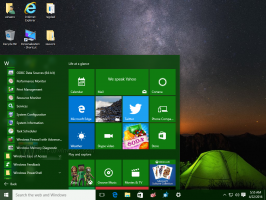ამოიღეთ 3D ობიექტები ამ კომპიუტერიდან (სხვა საქაღალდეებთან ერთად)
Windows 8.1-ით, Microsoft-მა წარმოადგინა საქაღალდეების ნაკრები This PC საქაღალდეში. ეს საქაღალდეები მოიცავს Desktop, Documents, Downloads, Music, Pictures და Videos. Windows 10 თავდაპირველად გამოვიდა საქაღალდეების იგივე ნაკრებით ამ კომპიუტერში. Windows 10 Fall Creators განახლებიდან დაწყებული, ამ კომპლექტს დაემატა ახალი საქაღალდე, სახელად 3D ობიექტები. აი, როგორ შეგიძლიათ ამ საქაღალდეების მოშორება.
რეკლამა
ზემოთ ნახსენები საქაღალდეები მხოლოდ თქვენს მომხმარებლის პროფილში მდებარე საქაღალდეების ბმულებია. Microsoft-მა მხოლოდ მათზე სწრაფი წვდომა უზრუნველყო, რადგან ისინი ნაგულისხმევად მალავდნენ ბიბლიოთეკებს. ეს ძალიან მოსახერხებელია, რადგან თქვენ გაქვთ 1 დაწკაპუნებით წვდომა ამ საქაღალდეებზე, როდესაც გახსნით File Explorer-ს Win+E ცხელი კლავიშის გამოყენებით.

იმისათვის, რომ თავი დააღწიოთ მათ ამ კომპიუტერიდან, თქვენ უნდა გამოიყენოთ რეესტრის შესწორება. მე გირჩევთ დაზოგოთ თქვენი დრო და გამოიყენოთ Winaero Tweaker ამისთვის. File Explorer\Customize This PC Folders-ში თქვენ იხილავთ შემდეგ ინტერფეისს:

უბრალოდ დააწკაპუნეთ საქაღალდეზე (საქაღალდეებზე), რომლის ამოღებაც გსურთ და დააჭირეთ ღილაკს ამოღება არჩეული. Ის არის!
აპლიკაციის მიღება შეგიძლიათ აქ: ჩამოტვირთეთ Winaero Tweaker.
თუ საქაღალდეების ხელით წაშლა გირჩევნიათ, აი, როგორ გამოიყენოთ რეესტრის შესწორება.
3D ობიექტების და სხვა საქაღალდეების ამოსაღებად ამ კომპიუტერიდან, გააკეთეთ შემდეგი.
- გახსენით რეესტრის რედაქტორი.
- გადადით შემდეგ რეესტრის გასაღებზე:
HKEY_LOCAL_MACHINE\SOFTWARE\Microsoft\Windows\CurrentVersion\Explorer\MyComputer\NameSpace
რჩევა: იხილეთ როგორ გადახვიდეთ სასურველ რეესტრის გასაღებზე ერთი დაწკაპუნებით.

- საქაღალდეების მოსაშორებლად, წაშალეთ შემდეგი ქვეგასაღებები:

3D ობიექტები: {0DB7E03F-FC29-4DC6-9020-FF41B59E513A} დესკტოპი: {B4BFCC3A-DB2C-424C-B029-7FE99A87C641} დოკუმენტები: {A8BFCC3A-DB2C-424C-B029-7FE99A87C641} დოკუმენტები: {A8BFCC3A-DB2C-424C-B029-7FE99A87C641} დოკუმენტები: {A8BFCC3A-DB2C-424C-B029-7FE99A87C641} დოკუმენტები: {A8BFCC3A-DB2C-424C-B029-4DC6-9020-FF41B59E513A} {D3162b92-9365-467a-956b-92703aca08af} Downloads {374DE290-123F-4565-9164-39C4925E467B} {088e3905-0323-4b02-9826-5d99428e115f} მუსიკა {1CF1260C-4DD0-4ebb-811F-33C572699FDE} {3dfdf296-dbec-4fb4-81d1-6a3438bcf4de} სურათები {3ADD1653-EB32-4cb0-BBD7-DFA0ABB5ACCA} {24ad3ad4-a569-4530-98e1-ab02f9417aa8} ვიდეოები {A0953C92-50DC-43bf-BE83-3742FED03C9C} {f86fa3ab-70d2-4fc7-9c99-fcbf05467f3a} - თუ თქვენ იყენებთ Windows-ის 64-ბიტიან ვერსიას, გაიმეორეთ იგივე ამ გასაღების ქვეშ:
HKEY_LOCAL_MACHINE\SOFTWARE\Wow6432Node\Microsoft\Windows\CurrentVersion\Explorer\MyComputer\NameSpace
თქვენი დროის დაზოგვის მიზნით, შეგიძლიათ გამოიყენოთ შემდეგი რეესტრის ფაილები:
ჩამოტვირთეთ რეესტრის ფაილები
მოყვება გაუქმების შესწორება.
Ის არის.